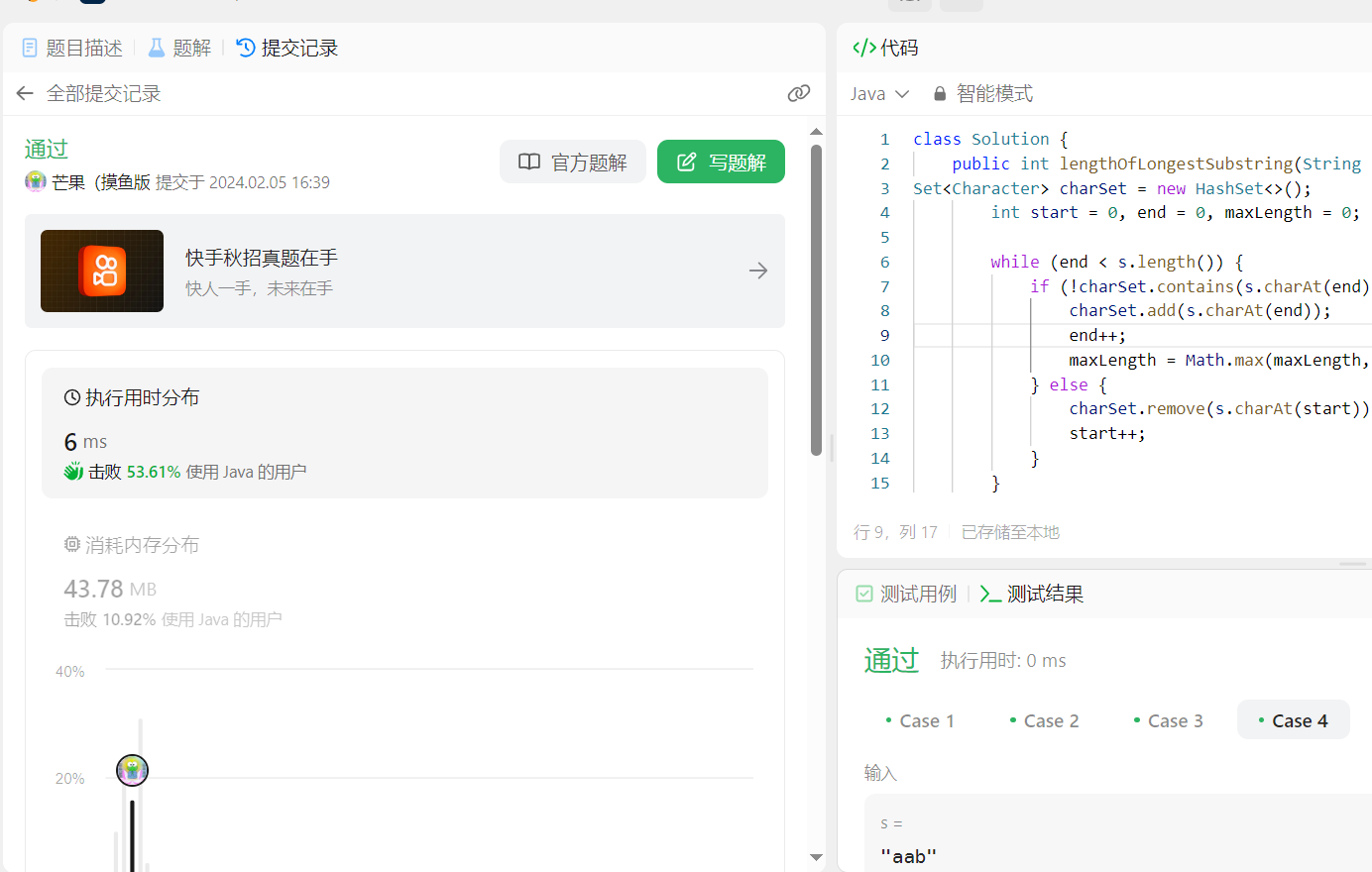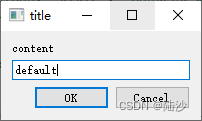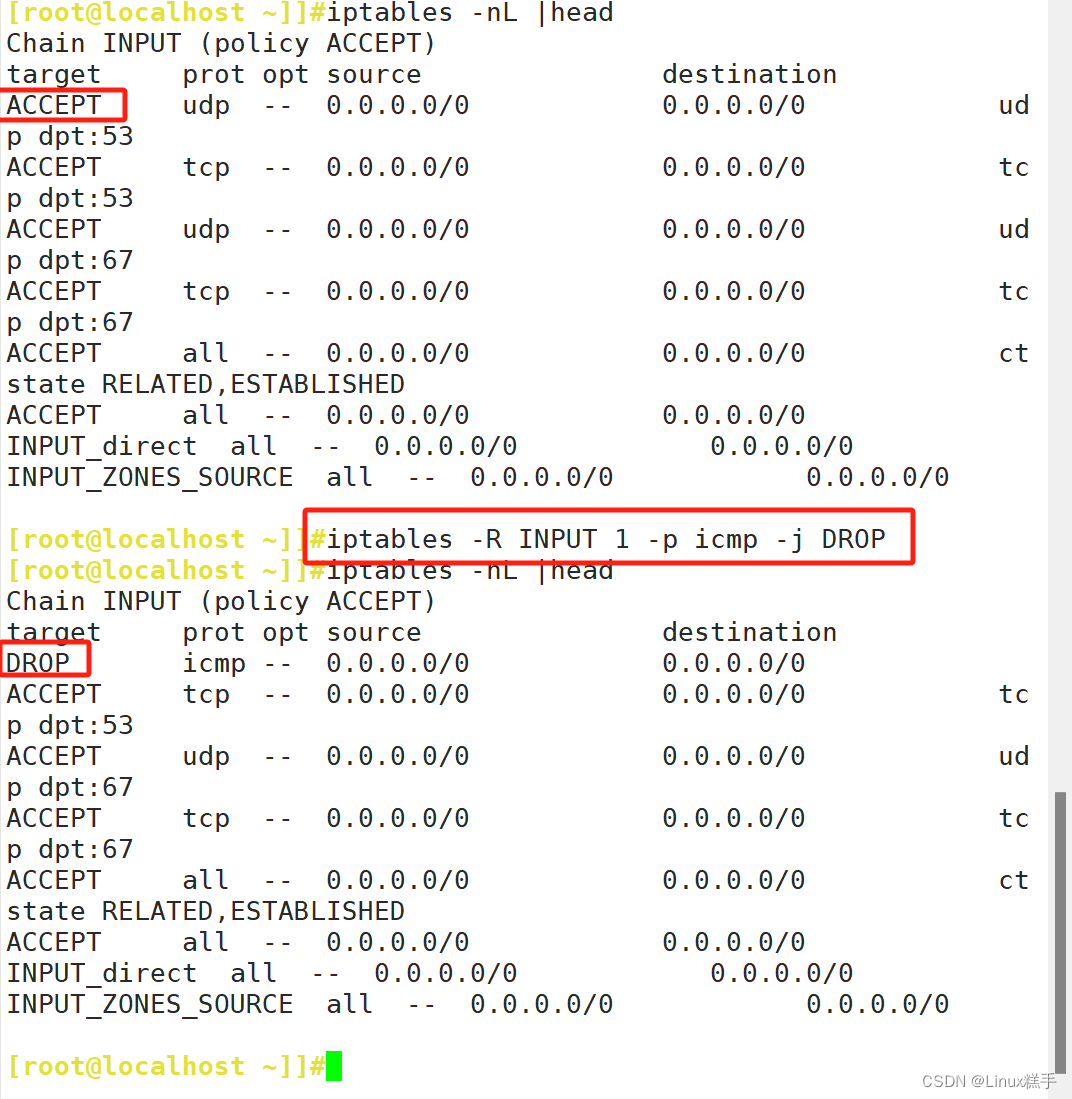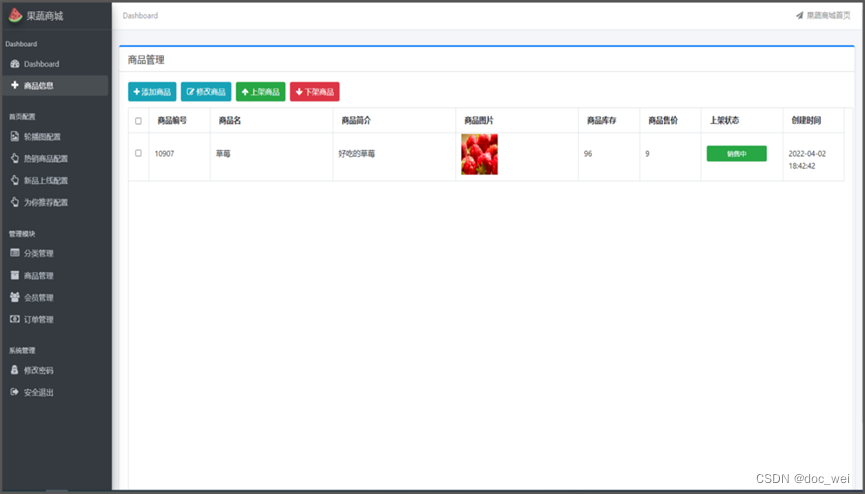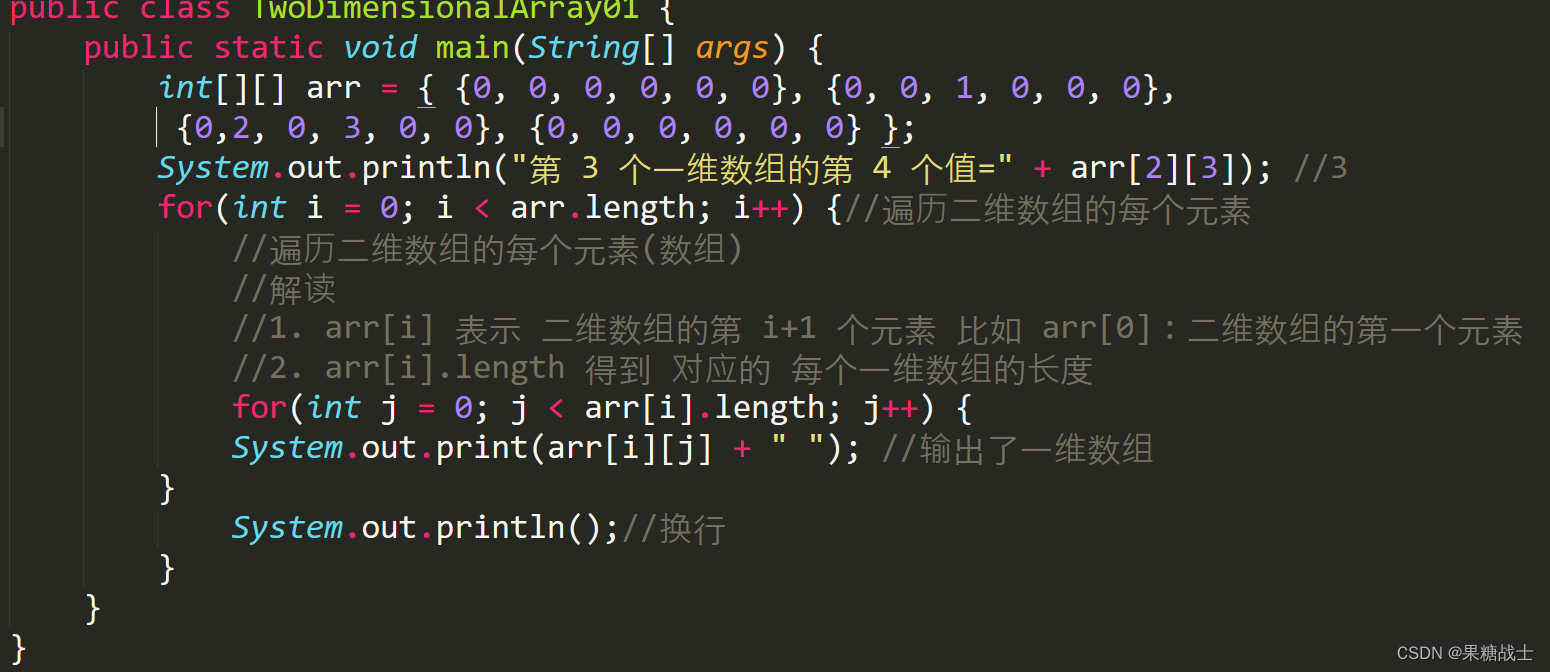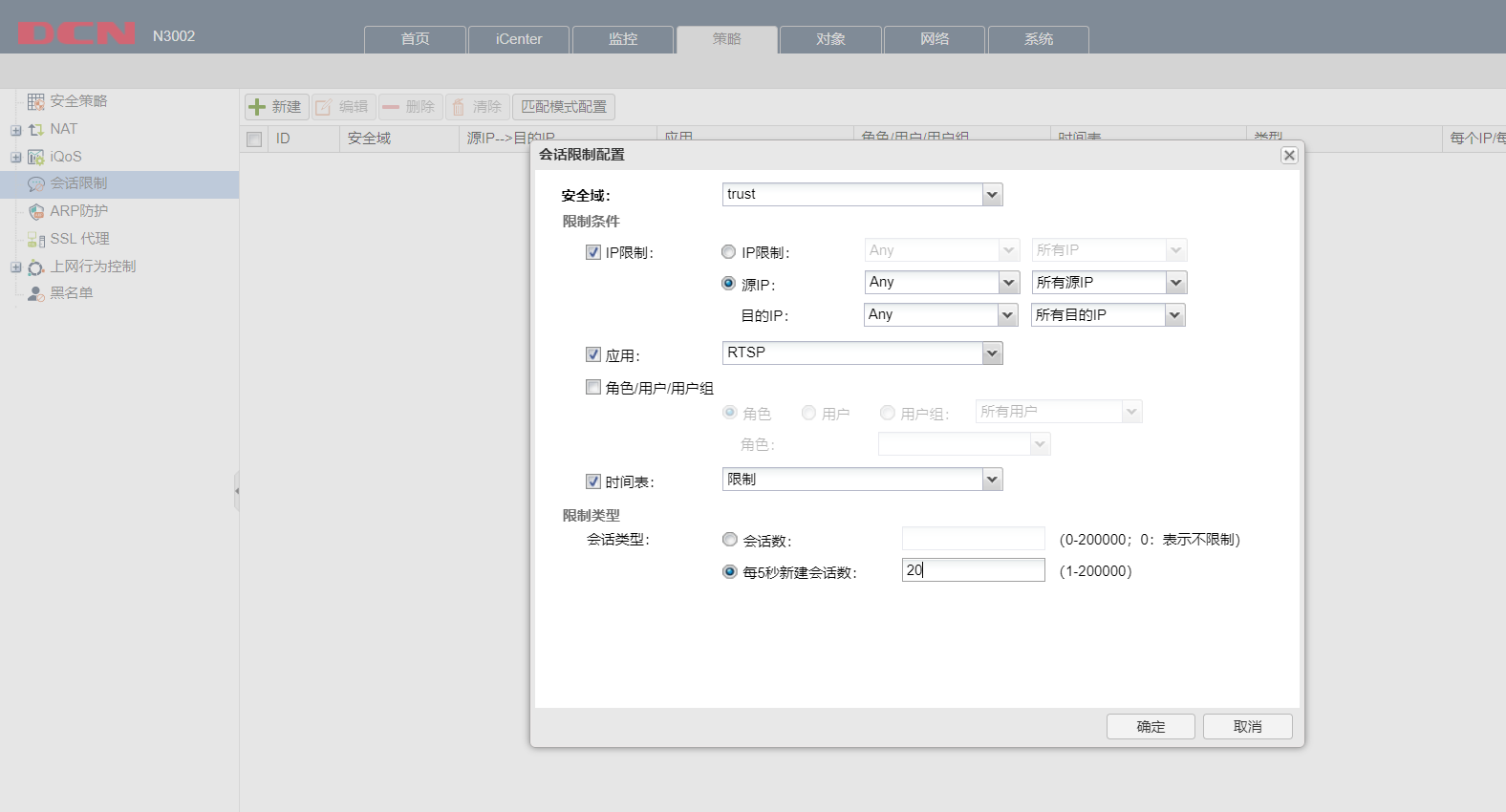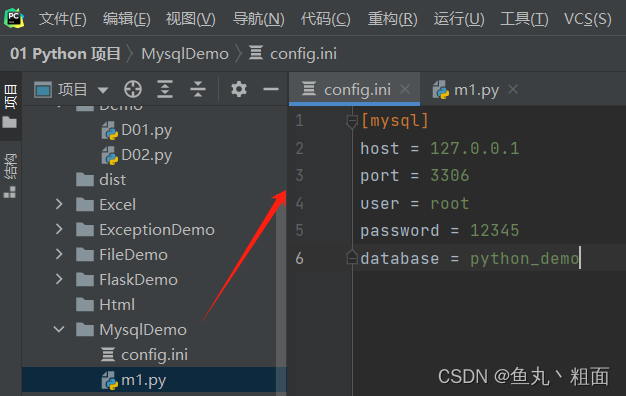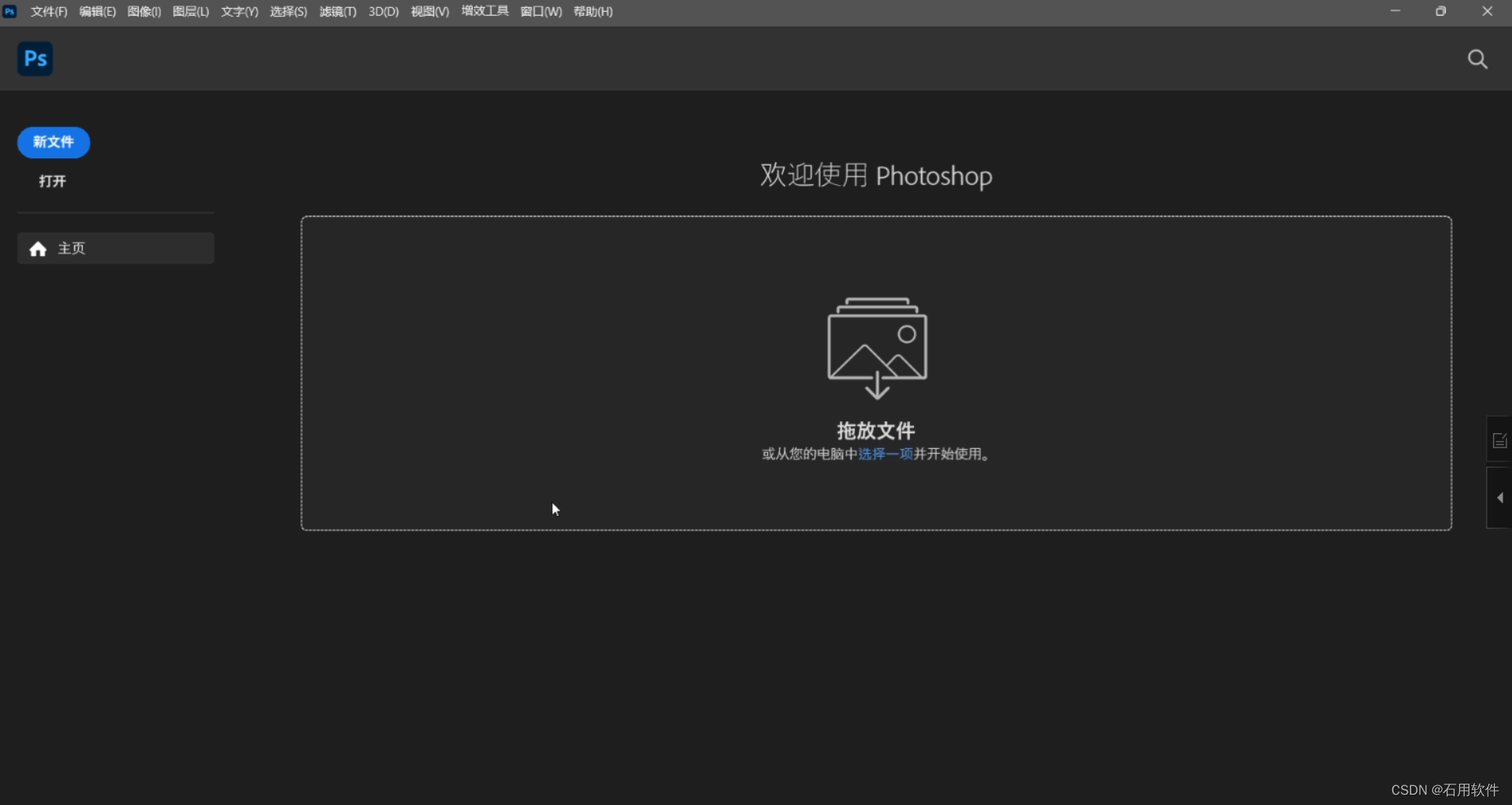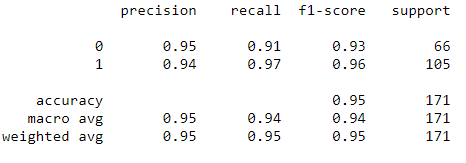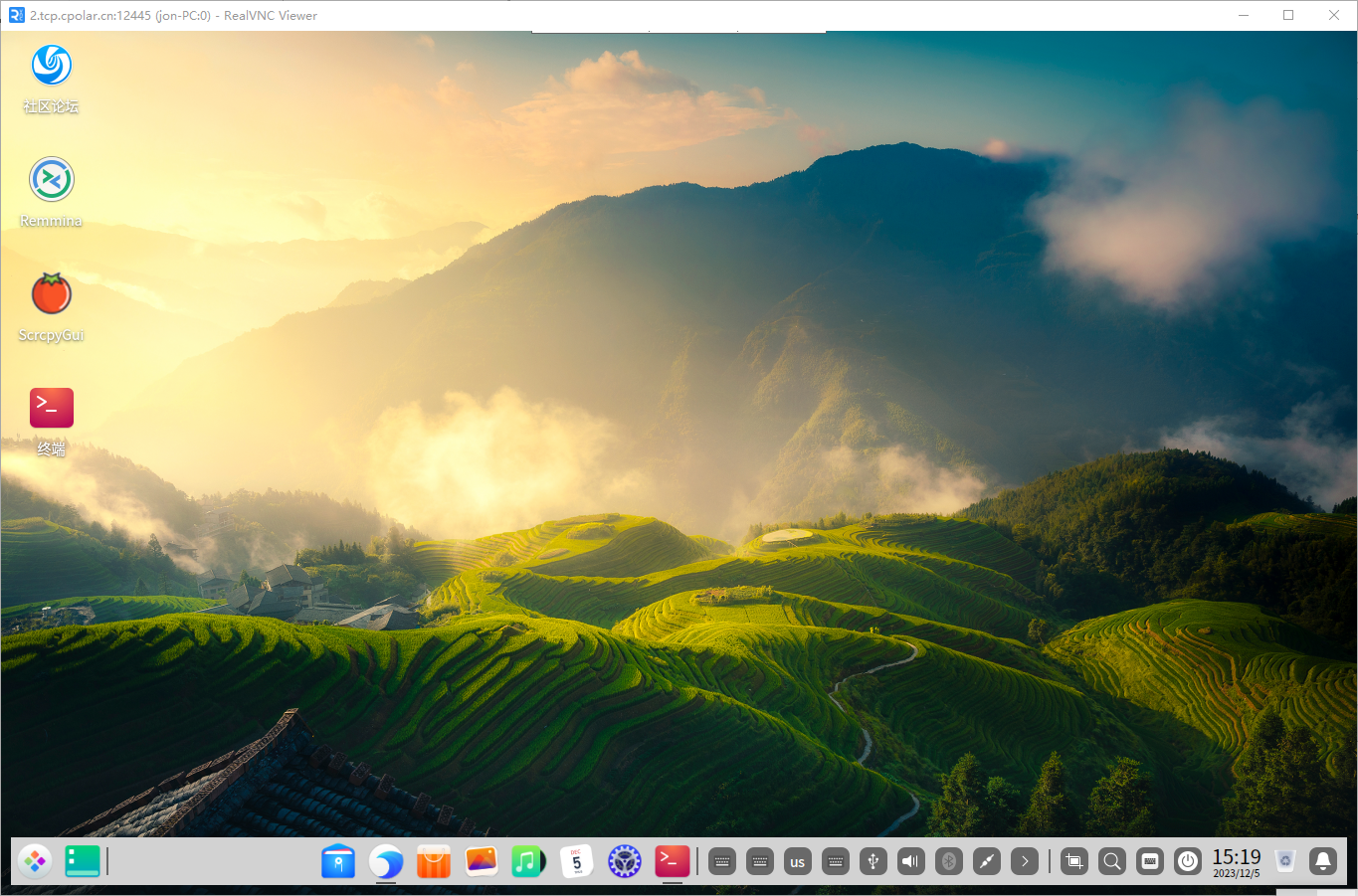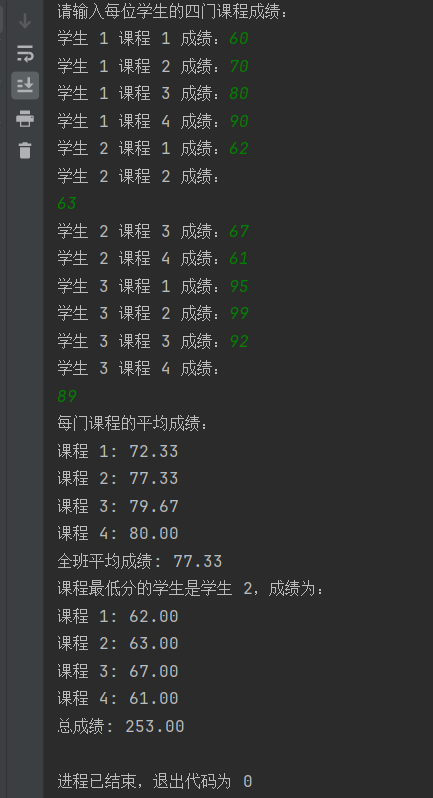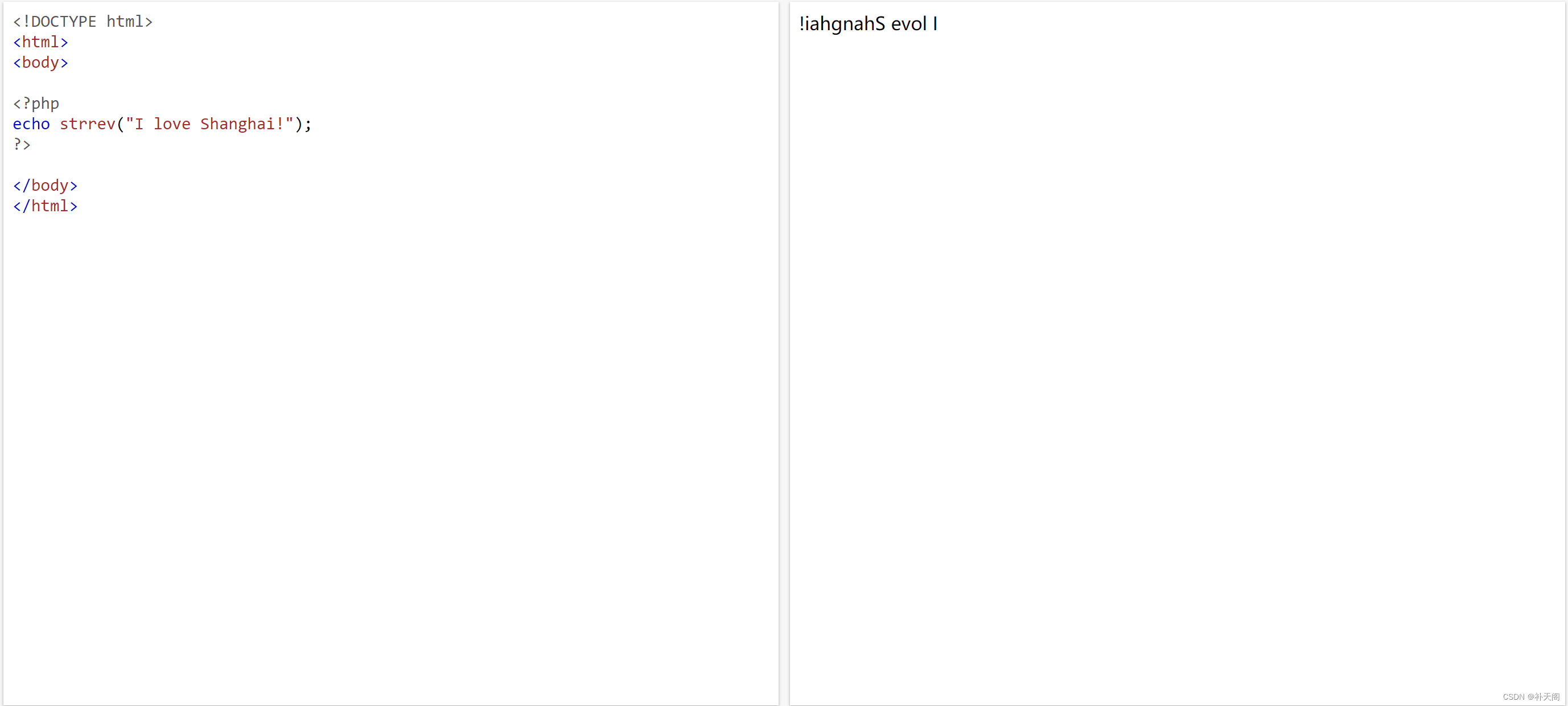1 基本使用
核心配置主要是xAxis/yAxis/series

<!DOCTYPE html>
<html lang="en">
<head>
<meta charset="UTF-8">
<meta name="viewport" content="width=device-width, initial-scale=1.0">
<meta http-equiv="X-UA-Compatible" content="ie=edge">
<title>Document</title>
<script src="lib/echarts.min.js"></script>
</head>
<body>
<div style="width: 600px;height:400px"></div>
<script>
var mCharts = echarts.init(document.querySelector("div")) // echarts实例对象
var xDataArr = ['张三', '李四', '王五', '闰土', '小明', '茅台', '二妞', '大强'] // x轴数据
var yDataArr = [88, 92, 63, 77, 94, 80, 72, 86] // y轴数据
var option = {
xAxis: {
type: 'value'
},
yAxis: {
type: 'category',
data: xDataArr
},
series: [
{
name: '语文',
type: 'bar',
markPoint: { // 标记点
data: [
{
type: 'max', name: '最大值'
},{
type: 'min', name: '最小值'
}
]
},
markLine: { // 标记线
data: [
{
type: 'average', name: '平均值'
}
]
},
label: { // 柱状图上的文字设置
show: true, // 是否显示
rotate: 60, // 旋转角度
position: 'top' // 显示位置
},
barWidth: '30%', // 柱的宽度
data: yDataArr
}
]
}
mCharts.setOption(option)
</script>
</body>
</html>2 通用配置
主要包括标题title/提示框tooltip/工具按钮toolbox/图例legend
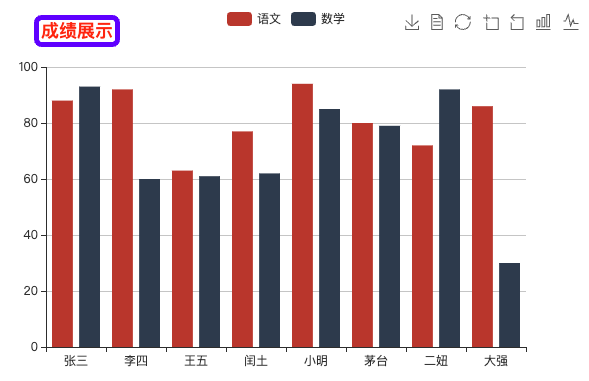
<!DOCTYPE html>
<html lang="en">
<head>
<meta charset="UTF-8">
<meta name="viewport" content="width=device-width, initial-scale=1.0">
<meta http-equiv="X-UA-Compatible" content="ie=edge">
<title>Document</title>
<script src="lib/echarts.min.js"></script>
</head>
<body>
<div style="width: 600px;height:400px"></div>
<script>
var mCharts = echarts.init(document.querySelector("div"))
var xDataArr = ['张三', '李四', '王五', '闰土', '小明', '茅台', '二妞', '大强']
var yDataArr1 = [88, 92, 63, 77, 94, 80, 72, 86]
var yDataArr2 = [93, 60, 61, 62, 85, 79, 92, 30]
var option = {
title: {//标题
text: '成绩展示',
textStyle: {
color: 'red'
},
borderWidth: 5,
borderColor: 'blue',
borderRadius: 5,
left: 50,
top: 10
},
tooltip: {//提示框
// trigger: 'item'
trigger: 'axis',
triggerOn: 'click',
// formatter: '{b} 的成绩是 {c}'
formatter: function(arg){
return arg[0].name + '的分数是:' + arg[0].data
}
},
toolbox: {//工具按钮
feature: {
saveAsImage: {}, // 导出图片
dataView: {}, // 数据视图
restore: {}, // 重置
dataZoom: {}, // 区域缩放
magicType: {
type: ['bar', 'line']
} // 动态图表类型的切换
}
},
legend: { // 图例, 图例中的data数据来源于series中每个对象的name, 图例可以帮助我们对图表进行筛选
data: ['语文', '数学']
},
xAxis: {
type: 'category',
data: xDataArr
},
yAxis: {
type: 'value'
},
series: [
{
name: '语文',
type: 'bar',
data: yDataArr1
},
{
name: '数学',
type: 'bar',
data: yDataArr2
}
]
}
mCharts.setOption(option)
</script>
</body>
</html>3 直角坐标系配置
直角坐标系的图表指的是带有x轴和y轴的图表, 常见的图表有: 柱状图 折线图 散点图。
1.网格grid是用来控制直角坐标系的布局和大小2.坐标轴分为 xAxis 轴和y Axis 轴。数值轴value , 自动会从目标数据中读取数据。类目轴category, 该类型必须通过 data 设置类目数据3.dataZoom 用于区域缩放 , 对数据范围过滤 , x 轴和 y 轴都可以拥有。
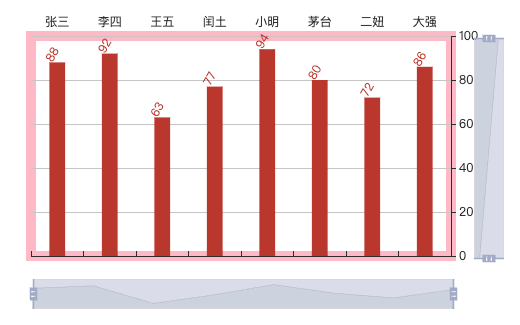
<!DOCTYPE html>
<html lang="en">
<head>
<meta charset="UTF-8">
<meta name="viewport" content="width=device-width, initial-scale=1.0">
<meta http-equiv="X-UA-Compatible" content="ie=edge">
<title>Document</title>
<script src="lib/echarts.min.js"></script>
</head>
<body>
<div style="width: 600px;height:400px"></div>
<script>
var mCharts = echarts.init(document.querySelector("div"))
var xDataArr = ['张三', '李四', '王五', '闰土', '小明', '茅台', '二妞', '大强']
var yDataArr = [88, 92, 63, 77, 94, 80, 72, 86]
var option = {
grid: { // 坐标轴容器
show: true, // 是否可见
borderWidth: 10, // 边框的宽度
borderColor: 'pink', // 边框的颜色
left: 120, // 边框的位置
top: 120,
// width: 300, // 边框的大小
// height: 150
},
dataZoom: [ // 控制区域缩放效果的实现
{
type: 'slider', // 缩放的类型 slide代表滑块 inside代表依靠鼠标滚轮
// type: 'inside'
xAxisIndex: 0
},
{
type: 'slider',
yAxisIndex: 0,
start: 0, // 渲染完成后, 数据筛选的初始值, 百分比
end: 100 // 渲染完成后, 数据筛选的结束值, 百分比
}
],
xAxis: {
type: 'category',
data: xDataArr,
position: 'top' // 控制坐标轴的位置
},
yAxis: {
type: 'value',
position: 'right' // 控制坐标轴的位置
},
series: [
{
name: '语文',
type: 'bar',
label: {
show: true,
rotate: 60,
position: 'top'
},
barWidth: '30%',
data: yDataArr
}
]
}
mCharts.setOption(option)
</script>
</body>
</html>